Docker镜像仓库Harbor搭建
2019-10-01 19:19 糯米粥 阅读(570) 评论(0) 收藏 举报园子里面已经有人写过了。也写得很好,我这里只记录下我遇到的问题
Harbor 依赖:
1:docker
2:docker-compose
怎么安装就不说了。
然后是安装Harbor
github:https://github.com/goharbor/harbor/releases
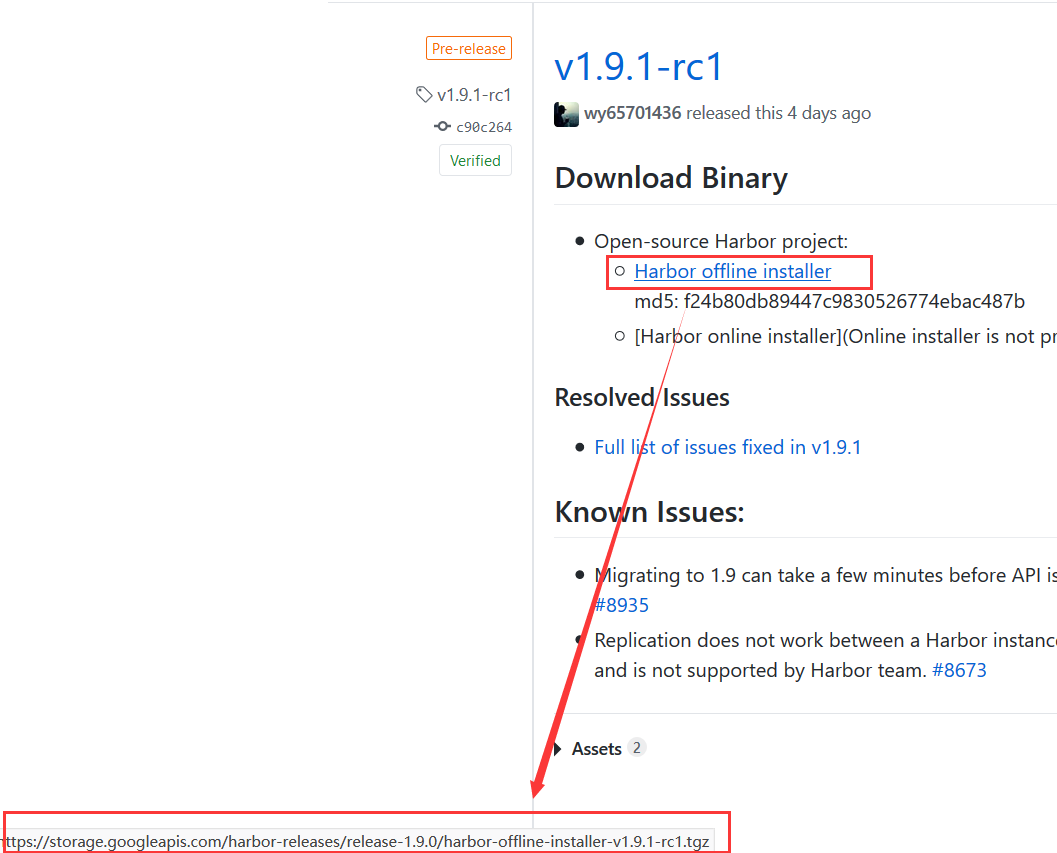
下载:
wget https://storage.googleapis.com/harbor-releases/release-1.9.0/harbor-offline-installer-v1.9.1-rc1.tgz
解压:
tar xf harbor-offline-installer-v1.7.0.tgz
这样在 cd 或者cd ~ 下有个文件夹harbor
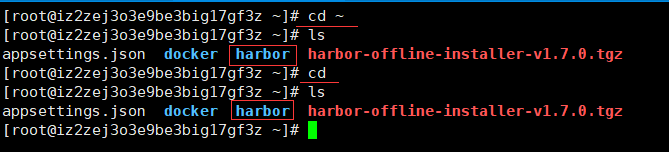
进入harbor ,有个harbor.cfg文件
配置来源网上
## Configuration file of Harbor # hostname设置访问地址,可以使用ip、域名,不可以设置为127.0.0.1或localhost hostname = 172.33.16.1 #需要根据实际情况手动修改 # 访问协议,默认是http,也可以设置https,如果设置https,则nginx ssl需要设置on ui_url_protocol = http # mysql数据库root用户默认密码root123,实际使用时修改下 db_password = root123 max_job_workers = 3 customize_crt = on ssl_cert = /data/cert/server.crt ssl_cert_key = /data/cert/server.key secretkey_path = /data admiral_url = NA # 邮件设置,发送重置密码邮件时使用 email_identity = email_server = smtp.mydomain.com email_server_port = 25 email_username = sample_admin@mydomain.com email_password = abc email_from = admin <sample_admin@mydomain.com> email_ssl = false # 启动Harbor后,管理员UI登录的密码,默认是Harbor12345 harbor_admin_password = Harbor12345 # 认证方式,这里支持多种认证方式,如LADP、本次存储、数据库认证。默认是db_auth,mysql数据库认证 auth_mode = db_auth # LDAP认证时配置项 #ldap_url = ldaps://ldap.mydomain.com #ldap_searchdn = uid=searchuser,ou=people,dc=mydomain,dc=com #ldap_search_pwd = password #ldap_basedn = ou=people,dc=mydomain,dc=com #ldap_filter = (objectClass=person) #ldap_uid = uid #ldap_scope = 3 #ldap_timeout = 5 # 是否开启自注册 self_registration = on # Token有效时间,默认30分钟 token_expiration = 30 # 用户创建项目权限控制,默认是everyone(所有人),也可以设置为adminonly(只能管理员) project_creation_restriction = everyone verify_remote_cert = on
配置完成后在当前目录输入: ./install.sh
或者docker-compose up -d ,因为你会发现,你们是有个docker-compose文件的,
你也可以去修改
然后有错误提示80端口被占用了,因为nginx默认的80端口

输入命令看看80端口被哪个程序占用:netstat -lnp|grep 80
原来是被jexus占用了。然后停止

再一次 ./install.sh 成功了

尝试访问:
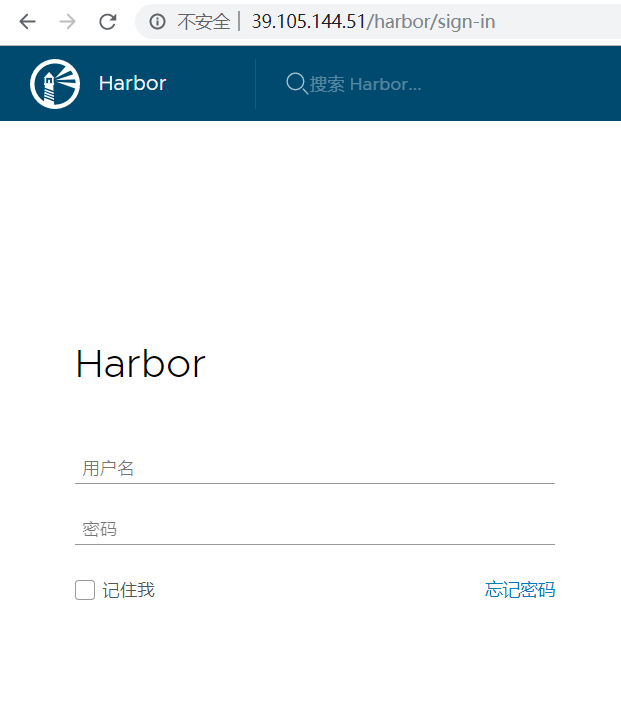
用户名是:admin
密码是配置文件里面的密码,默认是Harbor12345
如果要修改的话。要先登陆,然后在ui界面修改

vim /etc/docker/daemon.json
{ "graph": "/mnt/docker-data", "storage-driver": "overlay" }
参考大神的文章:
https://www.cnblogs.com/panwenbin-logs/p/10218099.html
https://www.cnblogs.com/kevingrace/p/6547616.html

 浙公网安备 33010602011771号
浙公网安备 33010602011771号